
putty.exe(免费的SSH/Telnet程序)
版本:v0.74 中文最新版 大小:5.54 MB
类别:远程监控 系统:WinXP, Win8
立即下载
版本:v0.74 中文最新版 大小:5.54 MB
类别:远程监控 系统:WinXP, Win8
立即下载下载的包包括最新安装板和绿色中文版,根据需要可自行使用

putty是一套免费的 SSH / Telnet 程序,用过的都说功能实用,主要是操作方法也是非常的简单。它可以连接上支持 SSH Telnet 联机的站台,并且可自动取得对方的系统指纹码 (Fingerprint)。建立联机以后,所有的通讯内容都是以加密的方式传输,因此你再也不用害怕使用 Telnet 在 Internet 或公司的内部网络传输资料时被他人获知内容了!
把Putty下载到机器上,双击putty.exe
选择“Session”,在“Host Name (or IP address)”输入框中输入欲访问的主机名或IP,比如server1或192.168.9.4。端口号(Port)根据使用的协议有所区别,ssh默认使用22,telnet默认使用23,rlogin默认使用513。
在“Protocol”单选栏中选择使用的协议,一般是telnet或ssh,这取决于服务器提供的服务。
在“Saved Session”输入栏中输入任务的名字,单击“Save”按钮,就可以把任务配置保存起来了。
配置完成后单击“Open”按钮,出现如图2的登录界面,就可以使用Putty连接Linux主机了。
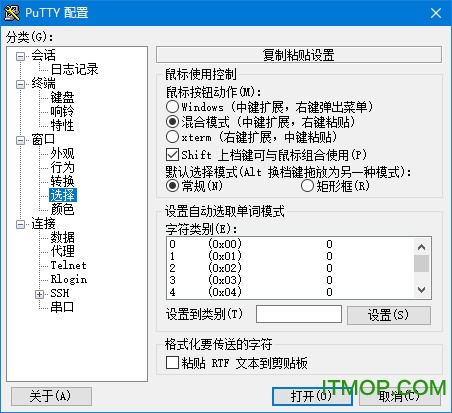
* PuTTY (Telnet 和 SSH 客户端)
* PSCP (SCP 客户端, 命令行下通过 SSH 拷贝文件,类似于 Unix/Linux 下的 scp 命令)
* PSFTP (SFTP 的命令行客户端,类似于 FTP 的文件传输,只不过使用的是 SSH 的 22 端口,
而非 FTP 的 21 端口,类似于 Unix/Linux 下的 sftp 命令)
* PuTTYtel (仅仅是一个 Telnet 客户端)
* Plink (命令行工具,执行远程服务器上的命令)
* Pageant (PuTTY、PSCP、Plink 的 SSH 认证代理,用这个可以不用每次都输入口令了)
* PuTTYgen (用来生成 RSA 和 DSA 密钥的工具).
PuTTY作为一个组件也存在于众多软件中,比如 filezilla、WinSCP,默认登录协议是SSH(安全命令解释程序),通过ssh可以使客户端和服务器之间的数据通讯进行加密,这也是Putty强大功能所在.
技巧一: 增大输出缓存
默认情况下,Putty的输出显示最多200行,也就是说你cat一个500行的文件,它只能显示出最后的200行,你要通过滚动条看前300行的内容是看不到的,幸亏这个值可以配置,具体位置是category-》window下,将Lines of scrollback 由缺省的200改成一个更大的值,我改成了2000。
技巧二:最大化最小化快捷键
在windows下最大化最小化窗口是有快捷键的:
Alt + 空格 + N:最小化
Alt + 空格 + X:最大化
Alt + 空格 + R:恢复原来大小
可是默认情况下这快捷键对Putty不起作用,还是需要配置,具体位置在category-》window-》Behaviour下,将System menu appears on ALT-Space前面的框选中就好了。
(实际上只有左边的Alt管用,右边的不管用,可能和键盘配置有关)
技巧三:常用快捷键
Shift+PgOn或Shift+PgUp:使得终端内容上下移动,每次移动一页,也可以使用Ctrl+PgOn或Ctrl+PgUp连续移动。显卡的内存决定可以回滚多少内容。
Ctrl+L:刷新屏幕,相当于clear命令的效果。
Ctrl+A:使得光标移至行首
Ctrl+E:使得光标移至行尾
Ctrl+K:从光标位置删除字符至行尾
Ctrl+W:删除光标左边的单词
Ctrl+Y:粘贴上面某个方式删除的内容
技巧四:putty的命令行参数
在putty.exe的快捷方式中,可以加上命令行参数来省去ssh登陆输入账号密码的麻烦。
先在putty.exe中建立一个session(如192.168.8.83),给putty.exe新建一个快捷方式,在“属性-》目标”的末尾添加以下信息:
“X:/putty.exe” -load 192.168.8.83 -l root -pw 123456
没有session的话,也可以这样
“X:/putty.exe” -ssh -l -pw
技巧五:USB转串口 使用问题
Q:USB转串口,putty,有时侯窗口只输出,无法输入。
A:修改串口COM session的设置 Serial-》FlowControl 为 None 就搞定了
技巧六:解决putty中文乱码
Category --》Windows
--》Appearance
--》Font settings
把”字体”改为”Fixedsys”(或者其他中文字体),字符集为CHINEASE_GB2312
Category --》 Windows
--》Translation
--》 Received data assumed to be …
把character设置为 ”Use font encoding”
保存后登陆远程主机就可以了。
若显示仍然是乱码,说明远程主机的语言设置有问题。
修改远程主机 \home\leon\.bash_profile,加入以下语句:
export.UTF-8
export LANGUAGE=zh_CN:zh
declare -x LANG=“zh_CN.UTF-8”
declare -x LANGUAGE=“zh_CN:zh”
使配置文件成效
#source .bash_profile
Category --》Windows
--》Translation
--》 Received data assumed to be …
把character设置为 ”UTF-8″
技巧七:关闭shell提示音
在 Linux 控制台下(没有 X11),可以使用以下命令:
#setterm -blength 0
在X11下面(不管是 KDE、Gnome、XFCE 或者……) :
#xset b off
也可以直接关掉某种 shell 里的提示音。
对 Bash:
# has to go into /etc/inputrc or .inputrc
# It will not work in a .bashrc
set bell-style none
对 Tcsh:
# put this into your .tcshrc file
# just tab completion beep off:
set matchbeep = never
# any beep off:
set nobeep = 1
在 shell 里面,你可以按下 crtl+g 来测试一下这个嘟嘟声是否已经去掉
技巧八:解决ssh登录慢的问题
其实是sshd的问题,跟putty没关系
修改sshd配置文件 vi /etc/ssh/sshd_config
UseDNS=no
然后重启sshd服务
service sshd restart
查看全部
PuTTY32位+64位英文原版 大小:4.86 MB版本:v0.76 最新版 下载
71
回复中国ITMOP.COM 网友
解决我这几天的速率问题,连接再不断流啦,很稳定,点赞
71
回复广东东莞ITMOP.COM 网友
功能很全,用法简单,上手快,感谢分享!
71
回复广西南宁电信 网友
功能挺强大的,也比较实用,这位小编还提供了一个正版、以及一个绿色中文版实在是太贴心了
71
回复台湾台北亚太线上服务股份有限公司 网友
功能很实用,文件传输很快!
71
回复四川德阳铁通 网友
用了这款工具,可以保障公司的网络数据安全